الوصول إلى حساب المستخدم في Windows
توضح هذه المقالة إجراءات حساب المستخدم لتسجيل الدخول وتسجيل الخروج وتأمينها والتبديل في Windows. قم بتوسيع الأقسام التالية لمعرفة المزيد.
يشير تسجيل الدخول إلى Windows إلى عملية التحقق من هويتك للوصول إلى جهاز Windows الخاص بك. تساعد هذه العملية في حماية معلوماتك الشخصية وإعداداتك من الوصول غير المصرح به.
عند تسجيل الدخول، يمكنك استخدام كلمة مرور أو رقم تعريف شخصي (PIN) أو بيانات بيومترية مثل بصمة الإصبع أو التعرف على الوجه إذا تم إعداد Windows Hello.
-
الطاقة على جهازك. إذا كان قيد التشغيل بالفعل، فتأكد من أنك على شاشة تسجيل الدخول.
-
اختر حسابك إذا تمت مطالبتك. إذا كنت المستخدم الوحيد، فيجب تحديد حسابك بشكل افتراضي.
-
أدخل كلمة المرور أو رقم التعريف الشخصي (PIN) إذا كان لديك إعداد واحد. إذا كنت تستخدم حساب Microsoft، فتأكد من أنك تستخدم كلمة المرور لهذا الحساب.
إذا تم إعداد Windows Hello، يمكنك استخدام التعرف على الوجه أو بصمة الإصبع أو رمز PIN بدلا من كلمة المرور لتسجيل دخول أسرع وأكثر أمانا.
بمجرد إدخال بيانات الاعتماد، اضغط على مفتاح الإدخال Enter أو انقر فوق سهم تسجيل الدخول للوصول إلى سطح مكتب Windows.
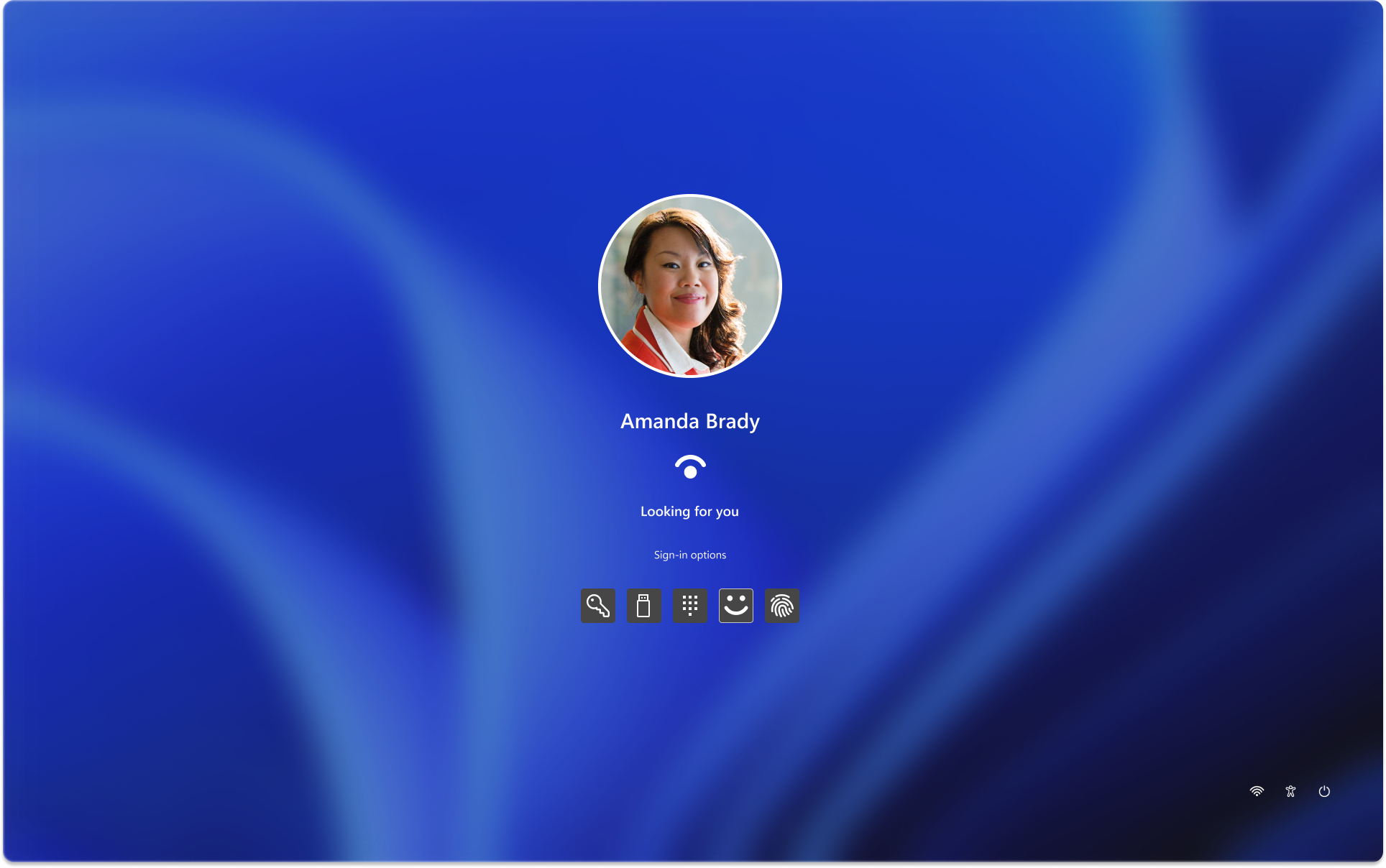
إذا كنت تواجه مشكلة في تسجيل الدخول، يمكنك إعادة تعيين كلمة المرور أو رقم التعريف الشخصي (PIN) من شاشة تسجيل الدخول. ابحث عن نسيت كلمة المرور الخاصة بي أو نسيت ارتباطات رقم التعريف الشخصي لبدء عملية إعادة الضبط.
-
للحصول على مشاكل في Windows Hello، راجع استكشاف أخطاء Windows Hello وإصلاحها
-
بالنسبة لحساب محلي، اتبع الإرشادات الواردة في إعادة تعيين كلمة مرور حساب Windows المحلي
-
للحصول على تعليمات حول رقم التعريف الشخصي (PIN) الخاص بك، راجع إعادة تعيين رقم التعريف الشخصي (PIN) عندما لا تسجل دخولك إلى Windows
تسجيل الخروج من Windows هو عملية إغلاق جلسة العمل والتأكد من أن حسابك لم يعد نشطا على الجهاز. يساعد هذا في الحفاظ على أمان حسابك وخصوصيته، لأنه يمنع الآخرين من الوصول إلى ملفاتك الشخصية وتطبيقاتك وإعداداتك.
عند تسجيل الخروج، يتم إغلاق أي تطبيقات مفتوحة، وقد يتم فقدان العمل غير المحفود. من الجيد دائما حفظ عملك قبل تسجيل الخروج.
لتسجيل الخروج من Windows، حدد البدء ، وحدد صورة المستخدم أو أيقونة الحسابات ، وحدد ، وحدد تسجيل الخروج.
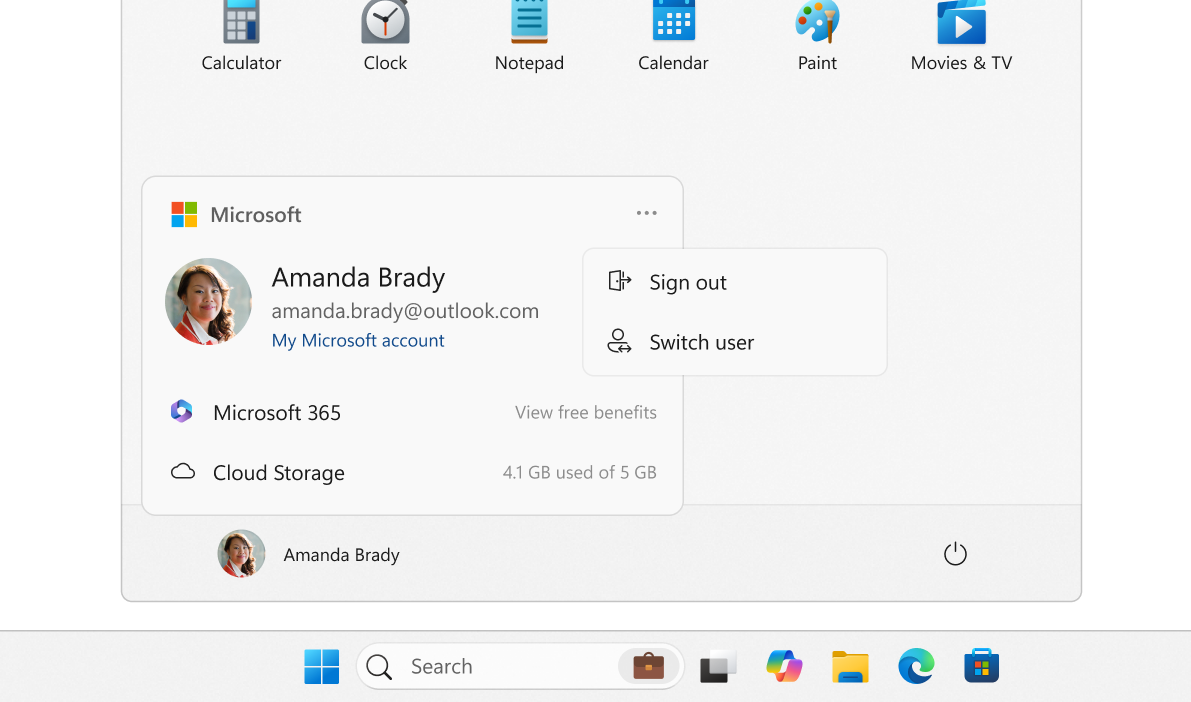
يتيح لك تأمين جهاز Windows تأمين جهازك بسرعة مع إبقاء التطبيقات والملفات مفتوحة في الخلفية. عند تأمين جهازك، يجب على أي شخص يحاول الوصول إليه إدخال كلمة المرور أو رقم التعريف الشخصي (PIN) أو استخدام المصادقة البيومترية إذا تم إعداد Windows Hello. هذا مفيد إذا كنت بحاجة إلى الابتعاد عن جهازك ولكنك لا تريد إغلاق كل شيء تعمل عليه.
لتأمين جهاز Windows، يمكنك:
-
الضغط على مفاتيح + L على لوحة المفاتيح
-
بدلا من ذلك، حدد البدء، وحدد أيقونة الطاقة، وحدد تأمين
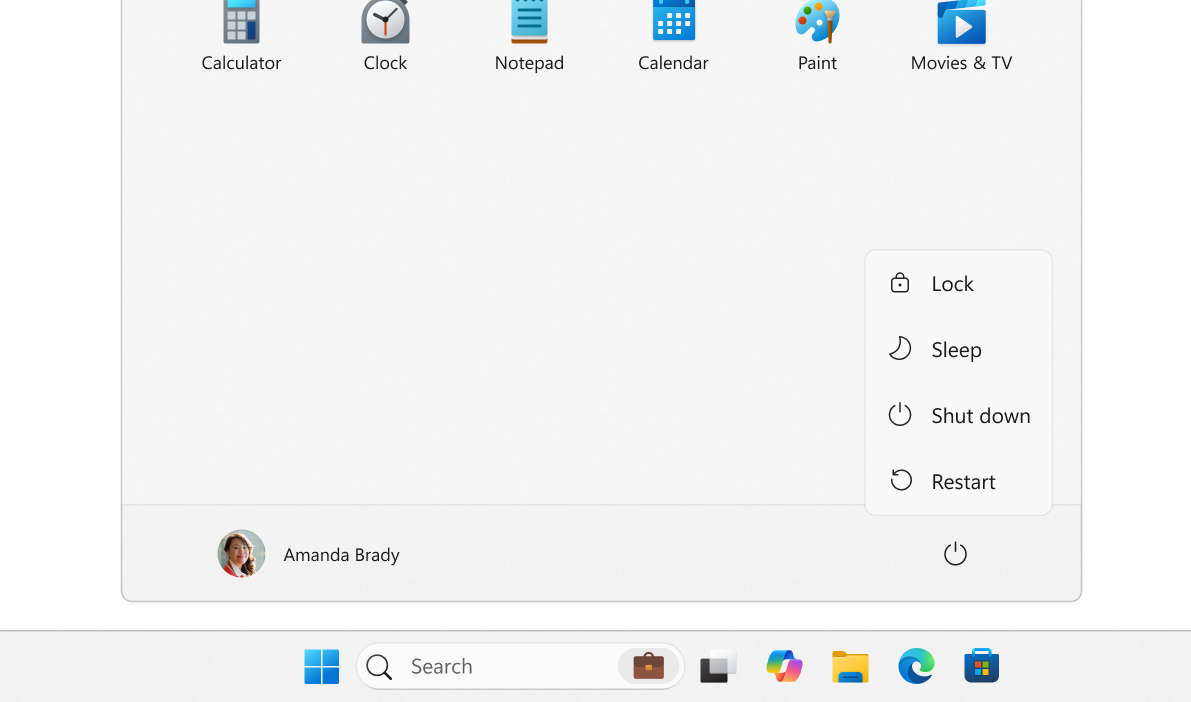
ملاحظة: في الإصدارات السابقة من Windows 11، ظهر إجراء التأمين ضمن قائمة الحسابات .
يسمح لك تبديل الحسابات في Windows بالتنقل بين حسابات المستخدمين المختلفة على نفس الجهاز دون تسجيل الخروج تماما. يمكن أن يكون هذا مفيدا إذا كان العديد من الأشخاص يستخدمون نفس الجهاز، أو إذا كان لديك حسابات منفصلة للعمل والاستخدام الشخصي.
لتبديل المستخدم، يمكنك:
-
حدد البدء ، وحدد أيقونة اسم الحساب (أو الصورة) لحساب المستخدم الذي تريد التبديل إليه. سينقلك هذا إلى شاشة تسجيل الدخول للحساب المحدد، حيث يمكنك إدخال بيانات الاعتماد لهذا الحساب للوصول إليه
-
حدد البدء ، وحدد صورة المستخدم أو أيقونة الحسابات ، وحدد ، وحدد تبديل المستخدم. سينقلك هذا إلى شاشة تسجيل الدخول، حيث يمكنك تحديد مستخدم آخر وإدخال بيانات الاعتماد لحساب مستخدم آخر. قد لا يتوفر هذا الخيار على جميع تكوينات الأجهزة
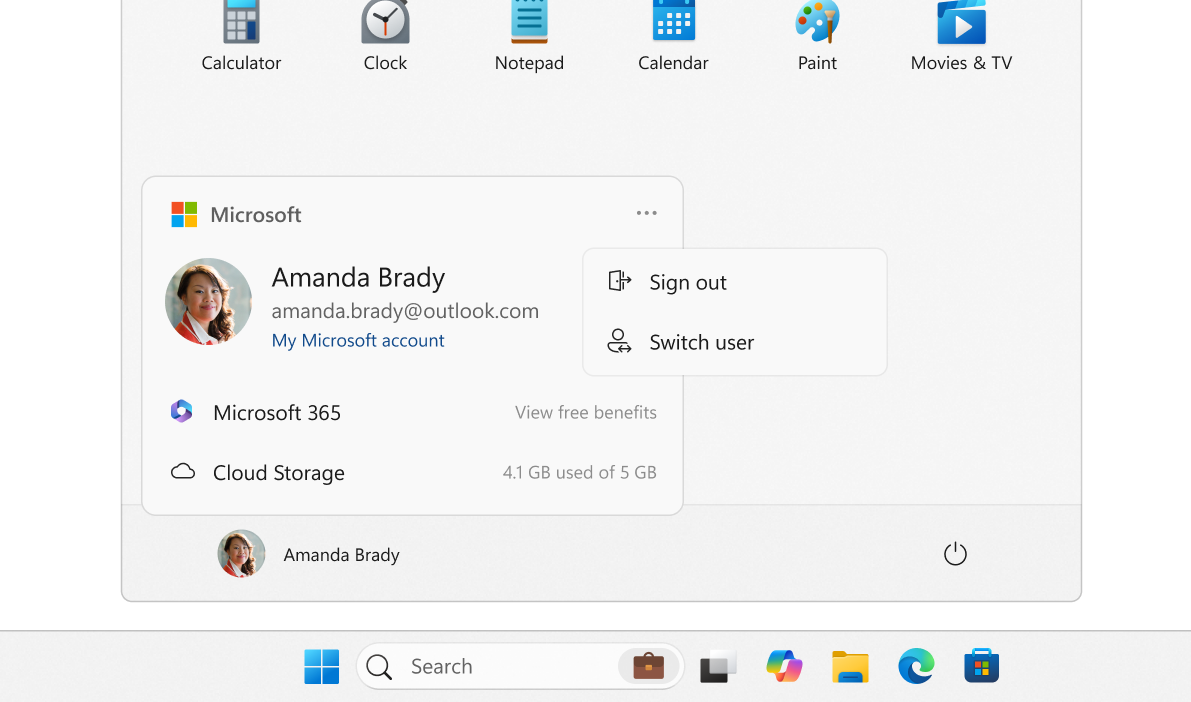
يشير تسجيل الدخول إلى Windows إلى عملية التحقق من هويتك للوصول إلى جهاز Windows الخاص بك. تساعد هذه العملية في حماية معلوماتك الشخصية وإعداداتك من الوصول غير المصرح به.
عند تسجيل الدخول، يمكنك استخدام كلمة مرور أو رقم تعريف شخصي (PIN) أو بيانات بيومترية مثل بصمة الإصبع أو التعرف على الوجه إذا تم إعداد Windows Hello.
-
الطاقة على جهازك. إذا كان قيد التشغيل بالفعل، فتأكد من أنك على شاشة تسجيل الدخول.
-
اختر حسابك إذا تمت مطالبتك. إذا كنت المستخدم الوحيد، فيجب تحديد حسابك بشكل افتراضي.
-
أدخل كلمة المرور أو رقم التعريف الشخصي (PIN) إذا كان لديك إعداد واحد. إذا كنت تستخدم حساب Microsoft، فتأكد من أنك تستخدم كلمة المرور لهذا الحساب.
إذا تم إعداد Windows Hello، يمكنك استخدام التعرف على الوجه أو بصمة الإصبع أو رمز PIN بدلا من كلمة المرور لتسجيل دخول أسرع وأكثر أمانا.
بمجرد إدخال بيانات الاعتماد، اضغط على مفتاح الإدخال Enter أو انقر فوق سهم تسجيل الدخول للوصول إلى سطح مكتب Windows.
إذا كنت تواجه مشكلة في تسجيل الدخول، يمكنك إعادة تعيين كلمة المرور أو رقم التعريف الشخصي (PIN) من شاشة تسجيل الدخول. ابحث عن نسيت كلمة المرور الخاصة بي أو نسيت ارتباطات رقم التعريف الشخصي لبدء عملية إعادة الضبط.
-
للحصول على مشاكل في Windows Hello، راجع استكشاف أخطاء Windows Hello وإصلاحها
-
بالنسبة لحساب محلي، اتبع الإرشادات الواردة في إعادة تعيين كلمة مرور حساب Windows المحلي
-
للحصول على تعليمات حول رقم التعريف الشخصي (PIN) الخاص بك، راجع إعادة تعيين رقم التعريف الشخصي (PIN) عندما لا تسجل دخولك إلى Windows
تسجيل الخروج من Windows هو عملية إغلاق جلسة العمل والتأكد من أن حسابك لم يعد نشطا على الجهاز. يساعد هذا في الحفاظ على أمان حسابك وخصوصيته، لأنه يمنع الآخرين من الوصول إلى ملفاتك الشخصية وتطبيقاتك وإعداداتك.
عند تسجيل الخروج، يتم إغلاق أي تطبيقات مفتوحة، وقد يتم فقدان العمل غير المحفود. من الجيد دائما حفظ عملك قبل تسجيل الخروج.
لتسجيل الخروج من Windows، حدد البدء ، وحدد صورة المستخدم أو أيقونة الحسابات ، وحدد تسجيل الخروج.
يتيح لك تأمين جهاز Windows تأمين جهازك بسرعة مع إبقاء التطبيقات والملفات مفتوحة في الخلفية. عند تأمين جهازك، يجب على أي شخص يحاول الوصول إليه إدخال كلمة المرور أو رقم التعريف الشخصي (PIN) أو استخدام المصادقة البيومترية إذا تم إعداد Windows Hello. هذا مفيد إذا كنت بحاجة إلى الابتعاد عن جهازك ولكنك لا تريد إغلاق كل شيء تعمل عليه.
لتأمين جهاز Windows، يمكنك:
-
الضغط على مفاتيح + L على لوحة المفاتيح
-
بدلا من ذلك، حدد البدء ، وحدد صورة المستخدم أو أيقونة الحسابات ، وحدد تأمين
يسمح لك تبديل الحسابات في Windows بالتنقل بين حسابات المستخدمين المختلفة على نفس الجهاز دون تسجيل الخروج تماما. يمكن أن يكون هذا مفيدا إذا كان العديد من الأشخاص يستخدمون نفس الجهاز، أو إذا كان لديك حسابات منفصلة للعمل والاستخدام الشخصي.
لتبديل المستخدم، يمكنك:
-
حدد البدء ، وحدد أيقونة اسم الحساب (أو الصورة) لحساب المستخدم الذي تريد التبديل إليه. سينقلك هذا إلى شاشة تسجيل الدخول للحساب المحدد، حيث يمكنك إدخال بيانات الاعتماد لهذا الحساب للوصول إليه
-
حدد البدء ، وحدد صورة المستخدم أو أيقونة الحسابات ، وحدد تبديل المستخدم. سينقلك هذا إلى شاشة تسجيل الدخول، حيث يمكنك تحديد مستخدم آخر وإدخال بيانات الاعتماد لحساب مستخدم آخر. قد لا يتوفر هذا الخيار على جميع تكوينات الأجهزة










